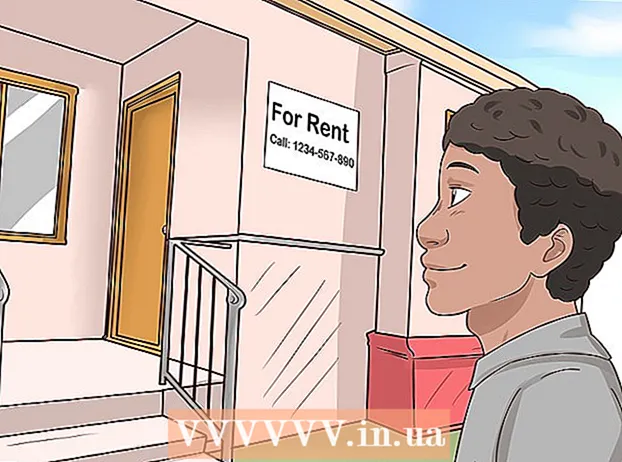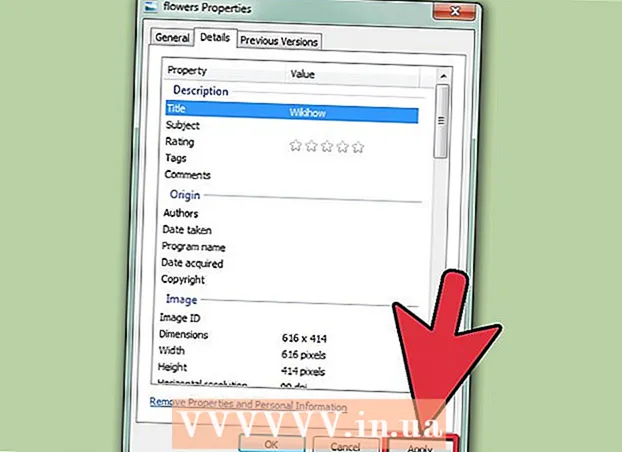Muallif:
Tamara Smith
Yaratilish Sanasi:
24 Yanvar 2021
Yangilanish Sanasi:
1 Iyul 2024

Tarkib
- Qadam bosish
- 3-usulning 1-usuli: Kabeldan foydalanish (Windows)
- 3-dan 2-usul: Simsiz (Windows)
- 3-dan 3-usul: Kabeldan foydalanish (Mac)
Ikki noutbukni LAN (mahalliy tarmoq) orqali ulash ishonchli va doimiy ulanish orqali ma'lumotlarni tez almashish yoki ikkita kompyuter o'rtasida ko'p o'yinchi o'yinlarni o'ynashning yaxshi usuli hisoblanadi. Siz ikkita noutbuk o'rtasida LAN orqali kabel orqali yoki simsiz ulanish orqali ma'lumot almashishingiz mumkin.
Qadam bosish
3-usulning 1-usuli: Kabeldan foydalanish (Windows)
 Krossoverli tarmoq kabeli mavjudligiga ishonch hosil qiling. Bu ikkita kompyuterni ulash uchun ishlatiladigan chekilgan kabelning bir turi. Agar eski kompyuteringiz bo'lsa, krossover kabelidan foydalanishingiz kerak bo'ladi. Oddiy chekilgan kabel eski kompyuterlarda ishlamaydi. Ikkala kabel o'rtasida tashqi farq yo'q. Xavfsiz bo'lish uchun do'konda krossover kabelini so'rang.
Krossoverli tarmoq kabeli mavjudligiga ishonch hosil qiling. Bu ikkita kompyuterni ulash uchun ishlatiladigan chekilgan kabelning bir turi. Agar eski kompyuteringiz bo'lsa, krossover kabelidan foydalanishingiz kerak bo'ladi. Oddiy chekilgan kabel eski kompyuterlarda ishlamaydi. Ikkala kabel o'rtasida tashqi farq yo'q. Xavfsiz bo'lish uchun do'konda krossover kabelini so'rang.  Kabelning har bir uchini har bir noutbukdagi tarmoq portiga ulang. Tarmoq porti odatda chekilgan kabelni ulaydigan joydir. Kabel tarmoq portiga muvaffaqiyatli ulanganda joyiga bosiladi.
Kabelning har bir uchini har bir noutbukdagi tarmoq portiga ulang. Tarmoq porti odatda chekilgan kabelni ulaydigan joydir. Kabel tarmoq portiga muvaffaqiyatli ulanganda joyiga bosiladi. - E'tibor bering, ba'zi yangi noutbuklarda tarmoq porti mavjud emas. Ba'zi noutbuklar ishlab chiqaruvchilari tarmoq portini qo'shmaslikka qaror qildilar, shunda noutbuk ingichka yoki yengilroq bo'ladi. Agar bu sizning tizza kompyuteringizda bo'lsa, simsiz ulanish usulini davom eting.
 Ikkala kompyuterda Boshqarish paneliga o'ting. Windows-ning versiyasiga qarab, siz buni turli joylarda topasiz.
Ikkala kompyuterda Boshqarish paneliga o'ting. Windows-ning versiyasiga qarab, siz buni turli joylarda topasiz. - Windows 8: Alt tugmachasining chap qismidagi Windows (Ishga tushirish) tugmachasini bosing. Keyin "Boshqarish paneli" ni yozing. Matn maydoni ostida paydo bo'lganda belgini bosing.
- Windows 7, Vista va XP: Alt tugmachasining chap qismidagi Windows (Ishga tushirish) tugmachasini bosing. Keyin "Boshqarish paneli" ni yozing. Matn maydoni ustida paydo bo'lganda belgini bosing. Bundan tashqari, ekranning pastki chap burchagidagi belgini bosish orqali Boshlash menyusini ochishingiz mumkin.
 Ikkala kompyuter ham bir xil tarmoq va ishchi guruhda ekanligiga ishonch hosil qiling. Ikkala kompyuterning Boshqarish panelida oynaning o'ng yuqori burchagidagi qidirish maydonida "Tizim" ni qidiring. Tizim sarlavhasini bosing. Endi siz kompyuteringiz haqida ishlab chiqaruvchi, model va hk kabi ma'lumotlarni ko'rasiz.
Ikkala kompyuter ham bir xil tarmoq va ishchi guruhda ekanligiga ishonch hosil qiling. Ikkala kompyuterning Boshqarish panelida oynaning o'ng yuqori burchagidagi qidirish maydonida "Tizim" ni qidiring. Tizim sarlavhasini bosing. Endi siz kompyuteringiz haqida ishlab chiqaruvchi, model va hk kabi ma'lumotlarni ko'rasiz. - "Kompyuter nomi, domeni va ishchi guruh sozlamalari" ga o'ting. Ushbu toifadagi "Sozlamalarni o'zgartirish" havolasini bosing. Endi "Tizim xususiyatlari" nomli yangi oyna paydo bo'lishi kerak. Ushbu oynada oynaning pastki qismidagi O'zgartirish tugmachasini bosing.
- Ikkala kompyuterda ham ishchi guruh uchun bir xil nomni kiriting. Ikkala kompyuterda ham bir xil ishchi guruh nomidan foydalanish sharti bilan uning nomi qanday bo'lishining ahamiyati yo'q.
 Windows 8 foydalanuvchilari: Boshqaruv paneliga qaytib, "Tarmoq va almashish markazi" ni bosing. Ushbu turkumda tarmoq ulanishini o'zgartirish uchun barcha imkoniyatlar mavjud.
Windows 8 foydalanuvchilari: Boshqaruv paneliga qaytib, "Tarmoq va almashish markazi" ni bosing. Ushbu turkumda tarmoq ulanishini o'zgartirish uchun barcha imkoniyatlar mavjud. - Boshqaruv panelining yuqori o'ng burchagidagi qidiruv maydonchasi yordamida buni topish osonroq.
- "Tarmoq va almashish markazi" da oynaning chap qismida "Adapter sozlamalarini o'zgartirish" tugmasini bosing.
 Windows 7, Vista va XP foydalanuvchilari: Boshqarish panelidan "Tarmoq sozlamalari" ni oching. Uni topish uchun oynaning o'ng yuqori burchagidagi qidiruv maydonidan foydalaning.
Windows 7, Vista va XP foydalanuvchilari: Boshqarish panelidan "Tarmoq sozlamalari" ni oching. Uni topish uchun oynaning o'ng yuqori burchagidagi qidiruv maydonidan foydalaning.  "Tarmoq ulanishlari" oynasida Mahalliy ulanish parametrini o'ng tugmasini bosing va "Xususiyatlar" ni tanlang.
"Tarmoq ulanishlari" oynasida Mahalliy ulanish parametrini o'ng tugmasini bosing va "Xususiyatlar" ni tanlang. "Ushbu ulanish quyidagi elementlarni talab qiladi" ostida "Internet Protocol (TCP / I4)" tugmasini bosing. "Xususiyatlar" tugmasini bosing
"Ushbu ulanish quyidagi elementlarni talab qiladi" ostida "Internet Protocol (TCP / I4)" tugmasini bosing. "Xususiyatlar" tugmasini bosing  Yangi oynada "Quyidagi IP-manzildan foydalaning" parametrini bosing. Bu sizga manzilni qo'lda kiritish imkonini beradi. Har bir kompyuter uchun quyidagi qiymatlarni kiriting:
Yangi oynada "Quyidagi IP-manzildan foydalaning" parametrini bosing. Bu sizga manzilni qo'lda kiritish imkonini beradi. Har bir kompyuter uchun quyidagi qiymatlarni kiriting: - Kompyuter 1
- IP-manzil: 192.168.0.1
- Subnet Mask: 255.255.255.0
- Standart shlyuz: qiymat kiritmang
- Kompyuter 2
- IP-manzil: 192.168.0.2
- Subnet Mask: 255.255.255.0
- Standart shlyuz: qiymat kiritmang
- Kompyuter 1
 Sozlamalarni qo'llash uchun "OK" tugmasini bosing. Endi siz biriktirilgan LAN kabeli orqali ikkita kompyuter o'rtasida fayllarni almashishingiz kerak. O'zgarishlar kuchga kirishi uchun har bir kompyuterni qayta yoqishingiz kerak bo'lishi mumkin.
Sozlamalarni qo'llash uchun "OK" tugmasini bosing. Endi siz biriktirilgan LAN kabeli orqali ikkita kompyuter o'rtasida fayllarni almashishingiz kerak. O'zgarishlar kuchga kirishi uchun har bir kompyuterni qayta yoqishingiz kerak bo'lishi mumkin.
3-dan 2-usul: Simsiz (Windows)
 Ikkala kompyuterda Boshqarish paneliga o'ting. Windows versiyasiga qarab siz uni turli joylarda topishingiz mumkin bo'ladi.
Ikkala kompyuterda Boshqarish paneliga o'ting. Windows versiyasiga qarab siz uni turli joylarda topishingiz mumkin bo'ladi. - Windows 8: Alt tugmachasining chap qismidagi Windows (Ishga tushirish) tugmachasini bosing. Keyin "Boshqarish paneli" ni yozing. Matn maydoni ostida paydo bo'lganda belgini bosing.
- Windows 7, Vista va XP: Alt tugmachasining chap qismidagi Windows (Ishga tushirish) tugmachasini bosing. Keyin "Boshqarish paneli" ni yozing. Matn maydoni ustida paydo bo'lganda belgini bosing. Bundan tashqari, ekranning pastki chap burchagidagi belgini bosish orqali Boshlash menyusini ochishingiz mumkin.
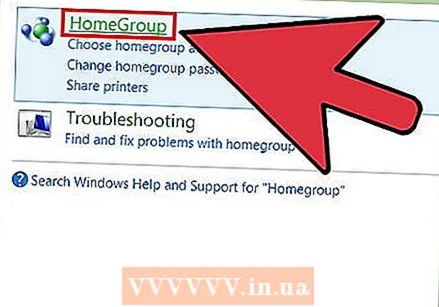 Oynaning yuqori o'ng burchagidagi qidirish maydonida "Uy guruhi" ni qidiring. Qidiruvni tugatgandan so'ng paydo bo'ladigan uy guruhi sarlavhasini bosing.
Oynaning yuqori o'ng burchagidagi qidirish maydonida "Uy guruhi" ni qidiring. Qidiruvni tugatgandan so'ng paydo bo'ladigan uy guruhi sarlavhasini bosing.  Uy guruhi oynasida oynaning pastki o'ng burchagidagi "Uy guruhini yaratish" tugmasini bosing.
Uy guruhi oynasida oynaning pastki o'ng burchagidagi "Uy guruhini yaratish" tugmasini bosing.- Tugma faqat siz uy guruhiga kirmagan bo'lsangizgina yoqiladi. Agar shunday bo'lsa, hozirgi uy guruhingizni tark eting.
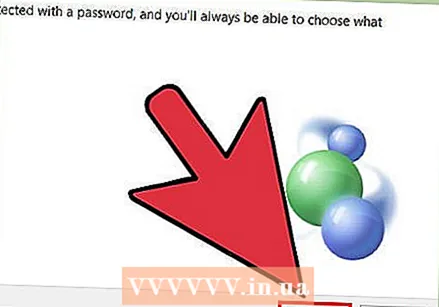 Ko'rsatilgan birinchi oynada "Keyingi" tugmasini bosing. Birinchi oyna sizga uy guruhi nima ekanligini shunchaki aytib beradi.
Ko'rsatilgan birinchi oynada "Keyingi" tugmasini bosing. Birinchi oyna sizga uy guruhi nima ekanligini shunchaki aytib beradi.  Boshqa kompyuterlar bilan bo'lishmoqchi bo'lgan fayl turlarini tanlang. Siz quyidagilarni tanlashingiz mumkin: fotosuratlar, hujjatlar, musiqa, printerlar va videofilmlar. Ehtiyojingizga qarab, fayl turlarini tanlang yoki bekor qiling. Keyingisini bosing.
Boshqa kompyuterlar bilan bo'lishmoqchi bo'lgan fayl turlarini tanlang. Siz quyidagilarni tanlashingiz mumkin: fotosuratlar, hujjatlar, musiqa, printerlar va videofilmlar. Ehtiyojingizga qarab, fayl turlarini tanlang yoki bekor qiling. Keyingisini bosing.  Keyingi ekrandan parolni yozing. Bu uy guruhiga ulanish uchun boshqa qurilmalar kiritishi kerak bo'lgan parol. Keyin Finish tugmasini bosing.
Keyingi ekrandan parolni yozing. Bu uy guruhiga ulanish uchun boshqa qurilmalar kiritishi kerak bo'lgan parol. Keyin Finish tugmasini bosing.  Ikkinchi kompyuterda endi uy guruhi oynasida ko'rsatilgandek yangi uy guruhini ko'rishingiz kerak. Yangi guruh yaratish o'rniga, guruhga qo'shiling va so'ralganda parolni kiriting. Endi siz fayllarni bir-biringiz bilan tarmoq orqali almashishingiz mumkin bo'ladi.
Ikkinchi kompyuterda endi uy guruhi oynasida ko'rsatilgandek yangi uy guruhini ko'rishingiz kerak. Yangi guruh yaratish o'rniga, guruhga qo'shiling va so'ralganda parolni kiriting. Endi siz fayllarni bir-biringiz bilan tarmoq orqali almashishingiz mumkin bo'ladi.
3-dan 3-usul: Kabeldan foydalanish (Mac)
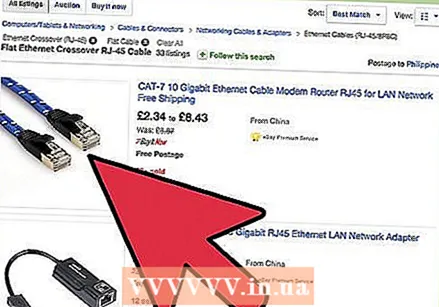 Krossoverli tarmoq kabelini sotib oling. Bu bir xil turdagi ikkita kompyuter yoki yo'riqnoma ulash uchun ishlatiladigan chekilgan kabelning ma'lum bir turi. Agar sizda eski Mac bo'lsa, krossover kabelidan foydalanishingiz kerak bo'ladi. Onlaynda yoki mahalliy kompyuter do'konida toping. Oddiy Ethernet kabellari va o'zaro faoliyat kabellar o'rtasida tashqi farq yo'q, shuning uchun to'g'ri simni olganingizga ishonch hosil qiling.
Krossoverli tarmoq kabelini sotib oling. Bu bir xil turdagi ikkita kompyuter yoki yo'riqnoma ulash uchun ishlatiladigan chekilgan kabelning ma'lum bir turi. Agar sizda eski Mac bo'lsa, krossover kabelidan foydalanishingiz kerak bo'ladi. Onlaynda yoki mahalliy kompyuter do'konida toping. Oddiy Ethernet kabellari va o'zaro faoliyat kabellar o'rtasida tashqi farq yo'q, shuning uchun to'g'ri simni olganingizga ishonch hosil qiling.  Kabelni ikkala noutbukning tarmoq portlariga ulang. Ba'zi yangi Mac-larda endi ushbu port mavjud emas, shuning uchun USB portiga ulanish uchun adapterdan foydalanishingiz kerak bo'lishi mumkin.
Kabelni ikkala noutbukning tarmoq portlariga ulang. Ba'zi yangi Mac-larda endi ushbu port mavjud emas, shuning uchun USB portiga ulanish uchun adapterdan foydalanishingiz kerak bo'lishi mumkin. - Bolal to'g'ri ulanganda joyiga "bosish" kerak.
 Ikkala kompyuterda ham "Tarmoq sozlamalari" oynasiga o'ting. Oynaning yuqori qismida "Joylashuv" va "Show" yorlig'i bilan ikkita ochiladigan menyuni ko'rasiz.
Ikkala kompyuterda ham "Tarmoq sozlamalari" oynasiga o'ting. Oynaning yuqori qismida "Joylashuv" va "Show" yorlig'i bilan ikkita ochiladigan menyuni ko'rasiz. 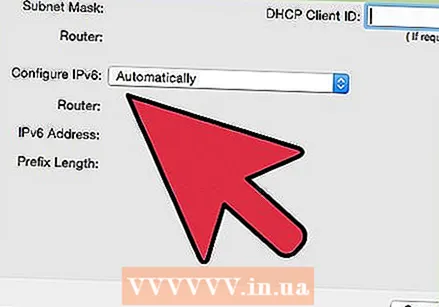 "Show" ochiladigan menyusida "Network port configurations" -ni tanlang. Siz "Ichki modem" va "Ichki chekilgan" kabi port konfiguratsiyalarining ro'yxatini ko'rasiz. "Ichki chekilgan" tekshirilganligiga ishonch hosil qiling. O'zgarishlar kuchga kirishi uchun Ilovani bosing.
"Show" ochiladigan menyusida "Network port configurations" -ni tanlang. Siz "Ichki modem" va "Ichki chekilgan" kabi port konfiguratsiyalarining ro'yxatini ko'rasiz. "Ichki chekilgan" tekshirilganligiga ishonch hosil qiling. O'zgarishlar kuchga kirishi uchun Ilovani bosing.  Bitta kompyuterda Sharing parametr panelini oching. Kompyuter nomi oynaning yuqori qismida va uning ostidagi xizmatlarning ro'yxati bo'lishi kerak.
Bitta kompyuterda Sharing parametr panelini oching. Kompyuter nomi oynaning yuqori qismida va uning ostidagi xizmatlarning ro'yxati bo'lishi kerak. - "Fayl almashish" xizmati yonidagi katakchani belgilang.
- Xizmatlar ro'yxati ostida "afp" bilan boshlanadigan manzil mavjud. Ushbu manzilni yozib qo'ying, chunki bu boshqa kompyuterlarning LAN orqali ulanishi kerak bo'lgan manzil.
 Boshqa kompyuterda Finder oynasini oching. Yuqori menyuda Go toifasi bo'lishi kerak. Tegishli ochiladigan menyudan variantni tanlash uchun O'tish tugmachasini bosing. Siz "Serverga ulanish" deb nomlangan variantni ko'rasiz. Bundan tashqari, "Serverga ulanish" oynasiga o'tish uchun "K" tugmachasini bosishingiz mumkin.
Boshqa kompyuterda Finder oynasini oching. Yuqori menyuda Go toifasi bo'lishi kerak. Tegishli ochiladigan menyudan variantni tanlash uchun O'tish tugmachasini bosing. Siz "Serverga ulanish" deb nomlangan variantni ko'rasiz. Bundan tashqari, "Serverga ulanish" oynasiga o'tish uchun "K" tugmachasini bosishingiz mumkin.  Boshqa kompyuterni belgilash uchun yozgan afp manzilingizni kiriting. IP-manzillar ro'yxati "Sevimli serverlar" ostida ro'yxatda paydo bo'ladi. Boshqa kompyuterning IP-manzilini toping, unga teging, so'ngra Ulanish-ni bosing.
Boshqa kompyuterni belgilash uchun yozgan afp manzilingizni kiriting. IP-manzillar ro'yxati "Sevimli serverlar" ostida ro'yxatda paydo bo'ladi. Boshqa kompyuterning IP-manzilini toping, unga teging, so'ngra Ulanish-ni bosing. - Agar siz boshqa kompyuterning IP-manzilini bilmasangiz, to'g'ri manzilni aniqlash uchun wikiHow maqolasini Mac-da qidirib toping.
 Ulanish tugmachasini bosgandan so'ng sizdan foydalanuvchi nomi va parolni kiritishingiz so'raladi. Ushbu ma'lumot odatda kompyuterga kirishda foydalanadigan ma'lumot bilan bir xil.
Ulanish tugmachasini bosgandan so'ng sizdan foydalanuvchi nomi va parolni kiritishingiz so'raladi. Ushbu ma'lumot odatda kompyuterga kirishda foydalanadigan ma'lumot bilan bir xil.  Endi sizdan o'rnatish uchun hajmlarni tanlashingiz so'raladi. Boshqa kompyuterdagi barcha fayllar har xil hajmda joylashgan. Agar xohlasangiz, barcha hajmlarni boshqa kompyuterdan o'rnatishni tanlashingiz mumkin. Yoki qaysi jildda kerakli fayllar mavjudligini bilsangiz, ushbu jildni tanlang.
Endi sizdan o'rnatish uchun hajmlarni tanlashingiz so'raladi. Boshqa kompyuterdagi barcha fayllar har xil hajmda joylashgan. Agar xohlasangiz, barcha hajmlarni boshqa kompyuterdan o'rnatishni tanlashingiz mumkin. Yoki qaysi jildda kerakli fayllar mavjudligini bilsangiz, ushbu jildni tanlang. 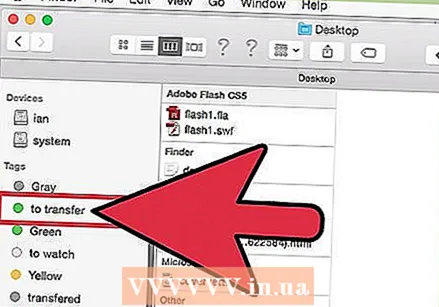 Endi boshqa kompyuterdagi fayllarga kirishingiz kerak. Endi siz ikkita kompyuter o'rtasida ma'lumotlarni tashqi qurilmalarsiz uzatishingiz mumkin.
Endi boshqa kompyuterdagi fayllarga kirishingiz kerak. Endi siz ikkita kompyuter o'rtasida ma'lumotlarni tashqi qurilmalarsiz uzatishingiz mumkin.